《计算机网络基础》 课程实训报告
系别:___信息____系 专业:__计算机 ___ _ 班级:__111_ ___班 姓名:__岑志海__学号_20___ 日期:_2012__年6_月22_日
《计算机网络基础》课程实训报告(一)
一、课程实训目标
掌握双绞线的制作方法。
二、课程实训内容
认识双绞线,制作网线。
三、课程实训步骤
(1) 剥线。用卡线钳剪线刀口将线头剪齐,再将双绞线端头伸入剥线刀口,使线头触及前挡板,然后适度握紧卡线钳同时慢慢旋转双绞线,让刀口划开双绞线的保护胶皮,取出端头从而拨下保护胶皮。注意握钳力度不能过大,否则会剪断芯线。剥线的长度为大约25mm。
(2) 理线。双绞线由8根有色导线两两绞合而成,将其整理平行,按照568B线序橙白、橙、绿白、蓝、蓝白、绿、棕白、棕色平行排列,整理完毕用剪线刀口将前端修齐。修齐后长度12mm--15mm,不宜太长或太短。
(3) 插线。一只手捏往水晶头,将水晶头有塑料卡子的一侧向下,另一只手捏平双绞线,稍稍用力将排好的线平行插入水晶头内的线槽中,八条导线顶端应插入线槽顶端。第一只引脚内应该放橙白色的线,其余类推。
(4) 压线。确认所有导线都到位后,将水晶头放入卡线钳夹槽中,用力捏几下卡线钳,压紧线头即可。重复上述方法制作双绞线的另一端,一条网线即制作完成。
(5) 检测。使用电缆检测仪检测制作的网线是否正确连通。将制作好的网线的两端分别插入电缆测试仪的两个插口,打开电源,如果接头制作正确,LED会按照序号逐对闪烁。如果有LED不亮或LED不是按序号逐对闪亮,表示此网线接头制作有问题,应重新制作。
四、心得体会
1、剥线时很容易剪开线芯,所以要小心,千万不能把芯线剪破或剪断,否则会造成芯线之间短路或不通或者会造成相互干扰,通信质量下降;
2、在排线过程中,左手一定要紧握已排好的芯线,否则芯线会移位,出现芯线错位现象
3、插线时水晶头有塑料片的一侧朝下,线一定要插到底,否则芯线与探针接触会较差或不能接触
4、压线时一定要均匀缓慢用力,并且要用力压到底,使探针完全刺破双绞线 芯线,否则会造成探针与芯线接触不良
5、测试时仔细观察测试仪两端指示灯的对应是否正确, 否则表明双绞线两端排列顺序有错
《计算机网络基础》课程实训报告(二)
一、课程实训目标
为了更好的掌握网络服务的基础知识和基本技能
二、课程实训内容
网络操作系统的安装与配置
三、课程实训步骤
1、设置电脑从光盘启动后,将 Windows Server 2003 企业版的安装盘放到光驱 内 启动计算机。启动后将自动加载安装所需要的文件。
2、进入欢迎界面,根据 提示按 Enter 键开始安装 Windows Server 2003
企业版。3、进入 Windows 授权协议界面,阅读授权协议后按 F8 键同意协议。4、安装系统开始收集本地计算机上的安装信息。 例如, 该计算机安装的操作系统、 询 问用户将操作系统安装到系统的哪个分区中。 如果计算机上还没有安装系统, 那么用光标键 将选定默认的主引导盘 (多数情况下默认主引导盘是 C 盘)后按 Enter 键继续。5、安装程序询问把分区格式化成哪种分区格式,可供选择的分区格式有 NTFS 格 式 和 FAT 格式。如果考虑系统的安全性,建议格式化为 NTFS 格式。另外,对于已经格式化 的磁盘,系统会询问用户是保持现有的分区还是 重新将分区修改为 NTFS 或 FAT 格式的 分区,选定后按 Enter 键继续。6、安装程序开始从光盘复制安装文件到硬盘上并初始化程序。当安装文件复制完毕后,第一次重新启动计算机 (默认等待时间是 15 秒,如果不想等待,按 Enter 键立即重启)。7、重新启动后,再次进入安装程序开始正式安装操作系统。安装程序将检测电脑上的 硬件设备并安装相应的驱动程序。8 打开"区域和语言选项"对话 框,设置系统语言、用户信息的配草。这里我们只要使用默认设置即可,直接单击"下一步" 按钮。9 输入用户信息: 打开"自定义软件"对话框,在"姓名"和"单位"文本框中分别输入用户名和单位名称,确定输入的信息后单击"下一步"按钮继续。10 输入产品密钥: 打开"您的产品密钥"对话框,输入事先记录的序列号。只有当我们输入正确的序列号后才可 以进入下一步的安装工作。确定所输入的序列号完整无误后单击"下一步"按钮。11 设置授权模式:打开"授权模式"对话框,对于单机用户和局域网内客户来说,直接单击"下一步"按钮即可,但对子服务器来说,
要设置此服务器供多少客户端使用,此时需要参考说明书的授权和局域 网的实际情况,输入客户端数量。 设置完毕后,单击"下一步"按钮继续。12 输入计算机名和管理员密码: ①打开"计算机名称和管理员密码"对话框,在"计算机名称文本框中输入自定义的计算机名 称。 ②在"管理员密码"和"确认密码"文本框中输入管理员密码和确认密码。 确定输入后单击"下一步"按钮继续。 注意:如果是局域网内的计算机,它的名称不称相同,另外,管理员的密码设置要安全 (当 饿这里我们也可以等到安装完成后再设置),如果输入的密码比简单,单击"下一步"按钮后 会打开弩示对话框, 提示用户按照对话框中的说明输入密码以加强账户安全性。13 设置日期和时间: ①打开"日期禾;时间设置"对话框,设置当前的日期、时间和时区, 一般保持默认设置即可。 单击"下一步"按钮。14 网络设置: ①' 1 打开"网络设置"对话框, 一般默认选择"典型设置"单选按钮, 在安装完毕后再进行调整, 当然也可以在这里先自定义设置。 ②单击"下一步"按钮。15 打开"工作组或计 算机域"对话框,在设置工作组或计算机域 的时候,不论是单机还是局域网服务器,最好 是选择第一项,当把系统安装完毕后再进行详细的设置。单击"下一步"按钮。16 当设置完毕后,系统将开始复制文件并安装"开始"菜单项以及对组件进行 注册, 所有的设置完毕并保存后, 系统进行第二次重新启动。 17 第二次重新启动时会出现 Windows Server 2003 的登录对话框,提示用户按 Ctrl+Alt+Del 组合键开始。 注意:启动 Windows Server 2003 时按 Ctrl+Alt+Del 组合键,这样是为了增加操作系统的 安全性,按下组合键后可以保证输入的密 Windows 获
取。18、输入用户名和密码 在打开"登录到 Windows"对话框中输入正确的用户名和密码。 单击"确定"按钮。 密码验证通过后,将进入 Windows Server 2003 的桌面。至此 Windows Server 2003的安装完成
四、心得体会
经过对 windows 2003 的安装后,进一步加深自己对 windows 网络操作安装这一过程的了解。
《计算机网络基础》课程实训报告(三)
一、课程实训目标
掌握DHCP的安装与配置
二、课程实训内容
在Windows Server 2003 上安装DHCP服务、配置DHCP服务
三、课程实训步骤
一1、依次选择【开始】——》【程序】——》【管理工具】——》【管理你的服务器】选项,启动服务配置窗口。2、在【管理您的服务器】窗口中单击【添加或删除角色】选项,配置服务器角色。3、设置【您的配置服务器向导】后单击下一步。
4、系统自动扫描当前开启的服务以及状态。5、如果本机没有开启DHCP服务,会在服务器角色中显示DHCP服务器已配置状态为【否】。6、在【服务器角色】对话框选中【DHCP服务器】选项后单击【下一步】开始安装DHCP服务器,并会自动建立一个新的作用域。7、系统配置DHCP服务组件,并自动安装到本地计算机硬盘中。
二1、依次选择【开始】——》【程序】——》【管理工具】——》【DHCP】选项
2 控制台中,右击要在其上创建新DHCP作用域的DHCP服务器,在弹出的快捷菜单中,单击【新建作用域】 。然后按提示进行下一步。3、配置作用域
的IP地址范围,设置起始IP地址和结束IP地址以及子网掩码的长度。4、设置
排除的IP地址信息,在【添加排除】话框中把这些地址排除出去。5.设置IP地
址获得的租约期限,默认为8天。6、设置完IP地址以及子网掩码信息后,其中
DNS WINS等属于高级配置,不想配置的话单击【否】。 7、设置路由器地址,
单击【添加】。8、设置DNS和域的名称、WINS服务器地址,单击【添加】9、
最后要激活该作用域才能开始正常工作,选择【是,我想现在激活此作用域】
验证:先将客户机设置成“自动获取IP地址”,然后在客户机上选择【开始】—
—【运行】,输入CMD,进入命令行模后,键入IPCONFIG/ALL,如果能获得
IP地址、子网掩码、DNS等网络数据,说明配置成功,否则不成功。
四、心得体会
一步一个脚印,一步步去操作才更了解才更熟悉
《计算机网络基础》课程实训报告(四)
一、课程实训目标
掌握DNS的安装于配置
二、课程实训内容
DNS的安装于配置
三、课程实训步骤
1创建正向查找区域。【开始】——》【程序】——》【管理工具】——》【DNS】
选项
进入DNS服务控制台,右击【正向搜索区域】——【新建区域】——【区域类型】
——【主要区域】——下一步——输入区域名称——下一步——创建新文件——
下一步——选择【不允许动态更新】——下一步——正在完成新建区域向导——
完成。
2创建反向查找区域。【开始】——》【程序】——》【管理工具】——》【DNS】
选项
进入DNS服务控制台,右击【反向搜索区域】——【新建区域向导】——【区域
类型】——【主要区域】——下一步——【网络ID】输入对应网络ID——创建
新文件——下一步————选择【不允许动态更新】——完成。 3建立和管理DNS服务器的资源记录
1、打开DNS控制台——单击正向搜索区域——在【操作】菜单单击【新建主机】
——然后在【名称】文本框输入新主机的DNS计算机名称——【创建相关的指
针(PTR)记录】
2、打开DNS控制台——单击正向搜索区域——在【操作】菜单单击【新建别名】——【新建资源记录】对话框中,在“别名”文本上键入别名,在【目标主机的完全合格的名称】键入使用此别名的DNS主机的完全合格域名。——搜索定义主机A记录的域中的主机的DNS名称空间,确定添加新的别名。
验证:在客户机上选择【开始】——【运行】——输入CMD——输入ping ,如果DNS服务器解析成功,将会显示相关信息。
四、心得体会
没做之前,感觉看过书了,应该问题不大,但是真正动手做了,才发现很多小细节才是关键,这也是我还没熟练。。。
《计算机网络基础》课程实训报告(五)
一、课程实训目标
1.掌握 Windows Server 2003 IIS 服务器的配置; 2.掌握 Windows Server 2003 Web 服务器的管理; 3.掌握 Windows Server 2003 虚拟目录的创建。
二、课程实训内容
安装IIS和配置IIS
三、课程实训步骤
1、启动Windows Server 2003 系统时,【管理您的服务器】向导自动启动。2.选择【添加或删除角色】,在【配置您的服务器向导】对话框选“应用程序服务器(IIS,ASP,NET)”3单击下一步,如果文件不存在,插入Windows Server 2003的安装光盘,单击确定——单击完成,完成IIS的安装。
【开始】——【程序】——【管理工具】——【Internet信息服务管理器】,打开IIS窗口——右击“网站”——新建网站——给网站命名——下一步——在【网站IP地址】栏输入本机IP,在【词网站的主机头】栏输入绑定的这个网站的域名——下一步输入主目录的路径或单击【浏览】找自己开发的网站的文件夹——下一步选择权限——下一步完成IIS的配置
四、心得体会
其实只要认真,多去了解它,多问为什么然后去解决,这样做起来就容易多了,学习起来也有劲。
《计算机网络基础》课程实训报告(六)
一、课程实训目标
掌握FTP的安装与配置
二、课程实训内容
FIP安装与配置
三、课程实训步骤
1选择【开始】——【控制面板】——【添加或删除程序】 ——【添加/删除Windows组件】,选取【应用程序服务器】后,单击【详细信息】按钮. 选择【Internet 信息服务(IIS)】后,单击【详细信息】按钮。
选择对话框中的“文件传输协议(FTP)服务”后,单击“确定”按钮回到前一画面。然后依次单击“确定”按钮和“下一步”按钮直至“完成”按钮。 2【开始】——【程序】——【管理工具】——【Internet信息服务管理器】——打开IIS管理窗口——右击【FTP站点】——新建FTP站点——出现【FTP站点创建向导】对话框,在【描述】文本框输入FTP站点名称——下一步——在【IP地址和端口设置】对话框中设置IP地址和端口号——下一步——选择不隔离用户——下一步——在【FTP站点主目录】对话框中输入FTP站点主目录的路径,或用浏览的方法选取路径C:\myftp——下一步——在【FTP站点访问权限】对话框中给FTP站点主目录设定权限,选【读取】,能够下载文件;选【写入】,允许上传文件;下一步,完成FTP站点的创建操作。在Internet服务器上可以看到添加的FIP站点
四、心得体会
实践是检验真理的唯一标准。多动手多动脑,不会的也会变会的。
第二篇:《计算机网络基础》课程综合实训项目报告
湖南工业职业技术学院 信 息 工 程 系
计算机网络基础
综合实训报告
项目名称: 班级学号: 学生姓名: 任课教师: 完成时间:
成绩评定:
老师签字:
计算机网络项目报告 项目名称
综合项目 根据所分配的局域网设计划分VLAN并进行测试
项目任务:
按学号所分配的局域网,进行网络搭建,并按要求创建VLAN,分配各VLAN的地址。
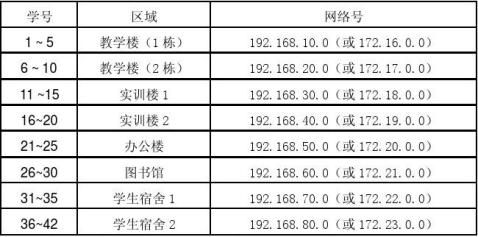
任务一、在Packet Tracer中搭建网络逻辑结构图(各楼层交换机下接一台PC机示意)
(搭建完成后将图拷屏在下方)
任务二、按每层楼一个VLAN号规划VLAN,分配给每个VLAN一个子网,作出下表方案
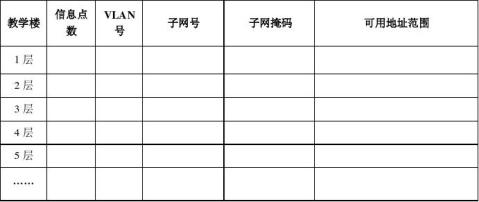
(如:
教学楼1栋子网地址分配表(网络号192.168.10.0)
1
计算机网络项目报告 项目名称 任务三、在PT中创建各VLAN,并将所完成的命令复制在下方
任务四、各VLAN之间进行PING通测试,测试结果显示如下
2
